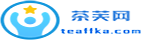Windows开机自动修改系统时间。小编来告诉你更多相关信息。
Windows开机自动修改系统时间
今天介绍Windows开机自动修改系统时间的相关经验,接下来一起来看看吧。
步骤1:创建bat文件
复制下面代码到记事本,将记事本的后缀名改为【.bat】。
PING -n 15 127.0.0.1date 2023-11-02time 15:19:32.11步骤2:将bat文件已管理员权限运行
给bat文件创建一个快捷方式,用鼠标右键单击快捷方式,选择“属性”,打开属性中的“快捷方式”选项卡,点击“高级”,在新窗口中勾选“用管理员身份运行”,点击“确定”。
这样只要打开bat文件的快捷方式即可自动以管理员身份运行它。
步骤3:开机自动运行
Win10开机自启动目录为:
C:ProgramDataMicrosoftWindowsStartMenuProgramsStartUp这个文件夹内的软件开机都会自动运行,所以将快捷方式放到这个文件夹里。

bat文件解释:
语句“PING -n 15 127.0.0.1”使用PING的方法延迟15秒执行修改系统时间操作。
语句“date 2023-11-02”和“time 15:19:32.11”修改系统时间。
上述的关于Windows开机自动修改系统时间的详细方法介绍,大家作为一个参考建议。
本文内容由互联网用户自发贡献,该文观点仅代表作者本人。如发现本站有涉嫌抄袭侵权/违法违规的内容,请发送邮件至 97552693@qq.com 举报,一经查实,本站将立刻删除。本文链接:https://www.teaffka.com/n/19213.html